Hoe gebruik je een telefoon camera als webcam?
Pam
03 januari 2023 - 5 min
Zoek je een manier om je webinars er professioneler uit te laten zien, zonder te hoeven investeren in een dure webcam of camera? Dan ben je op de goede plek! Wist je dat je jouw telefoon als webcam kan gebruiken? Je telefoon camera gebruiken als webcam is een betaalbare en effectieve manier om ervoor te zorgen dat de videokwaliteit van je webinars goed is.
Waarom je telefoon als webcam gebruiken?
Je telefoon gebruiken als webcam is niet alleen goedkoop, maar ook slim. De meeste smartphones hebben topcamera’s, dus waarom zou je die niet benutten? En het mooie is: je hoeft geen extra apparatuur aan te schaffen om een professioneel webinar te geven.
Hier is je checklist:
Download een goede webcam app.
Verbind je telefoon met je computer.
Stel de instellingen in voor de beste kwaliteit.
Test alles uit.
Host je webinars als een pro!
Dit zijn de stappen om je telefoon camera te gebruiken als webcam voor webinars:
1. Download een webcam app op je telefoon
Er zijn een paar apps die je van je telefoon camera een webcam maken. Zoek er een die compatibel is met je besturingssysteem en apparaat. Wij hebben de app EpocCam getest die je in de meeste app stores downloadt en die compatibel is met Mac en Windows.
Hier zijn een paar populaire opties om te overwegen:
DroidCam: perfect voor Android- en iPhone-gebruikers. Het is simpel in gebruik en werkt met zowel een bekabelde als draadloze verbinding.
iVCam: ideaal voor Windows-gebruikers, boordevol functies zoals HD-resolutie en aanpasbare instellingen.
NeuralCam Live: geweldig voor macOS-gebruikers, met AI functies voor scherpere videokwaliteit.
Iriun Webcam: makkelijk in te stellen en compatibel met Windows, macOS én zelfs Linux.
Kies de app die het beste bij jouw telefoon en besturingssysteem past. De meeste van deze apps zijn te vinden in de Google Play Store of Apple’s App Store.
2. Verbind je telefoon met je computer
Je verbindt je telefoon gemakkelijk via WiFi of met een USB-kabel. Met EpocCam moet je een app downloaden op je telefoon en computer om beide apparaten te verbinden. Nadat je dat hebt gedaan, kan je de camera van je telefoon instellen als webcam.
3. Open de webcam app op je telefoon
Zodra je de app hebt gedownload en geïnstalleerd, open je deze op je telefoon en volg je de stappen om je telefoon met je computer te verbinden. Als je alles hebt ingesteld zie je dat het beeld van je telefoon camera wordt weergegeven op je computer!
4. Pas de camera instellingen aan
Tot slot moet je de videokwaliteit van je telefoon camera als webcam testen. Dit doe je door te testen met bijvoorbeeld een vriend of familielid. Als de video er goed uitziet, ben je klaar. Zo niet, dan moet je misschien je instellingen aanpassen. Wat leuk is, is dat je met EpocCam allerlei filters kan toevoegen! Denk aan een wazige achtergrond, of een zwart-wit filter.
Hier zijn een paar tips om het beste resultaat te krijgen:
Licht: zorg voor goede belichting met natuurlijk licht of een ringlamp.
Positionering: gebruik een statief of telefoonhouder voor een stabiele en professionele uitstraling.
Filters en effecten: veel apps (zoals EpocCam) bieden opties zoals achtergrondvervaging of zwart-witfilters.
Zo ziet alles er meteen een stuk strakker uit!
5. Start een test webinar
Als je je instellingen hebt aangepast, ben je klaar om je nieuw ingestelde webcam te gebruiken voor je webinar. Start een test webinar en kijk hoe het eruitziet! Open het webinar op je computer en selecteer EpocCam in je camera-instellingen. Je moet het beeld van je telefoon camera nu zien op als webcam van je webinar.
De telefoon camera gebruiken als webcam voor webinars is een betaalbare en eenvoudige manier om je webinars te verbeteren. Zorg ervoor dat je de juiste app downloadt, sluit je telefoon aan op je computer, pas je instellingen aan, en je bent klaar om live te gaan. Veel succes!
Zelf testen hoe dit werkt?
Probeer nu gratisGerelateerde artikelen
De virtuele tour van jouw product
Overtuig jouw prospect met een product demo video om verder de funnel in te gaan.
Hoe gebruik je een Green Screen voor je Webinar?
Gebruik een Green Screen voor je webinar achtergrond
Maak je eigen webinar studio
Jouw eigen DIY webinar studio maken? Dat kan in 6 handige stappen!
/f/110864/617x610/445d6c9238/pam_2.png)

/f/110864/883x614/83b9d4ede0/browserbased02.png)

/f/110864/870x400/be267869b9/greenscreen-webinars-renewed.jpg)
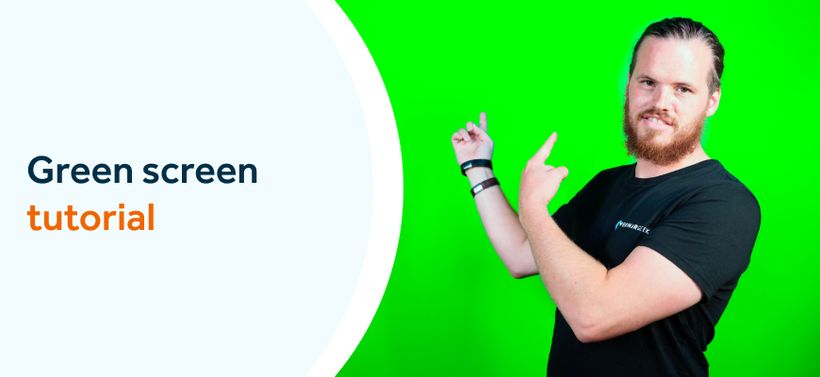
/f/110864/870x400/5bcac5f794/illustration-man-with-camera-and-woman-hosting-webinar.jpg)
